Kā pārbaudīt spiegprogrammatūru Android ierīcēs
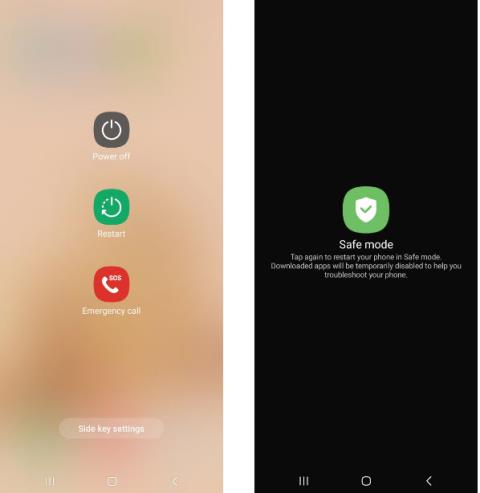
Spiegprogrammatūra var slepeni nozagt jūsu personisko informāciju un pārsūtīt to ļaunprātīgām trešajām pusēm izmantošanai.
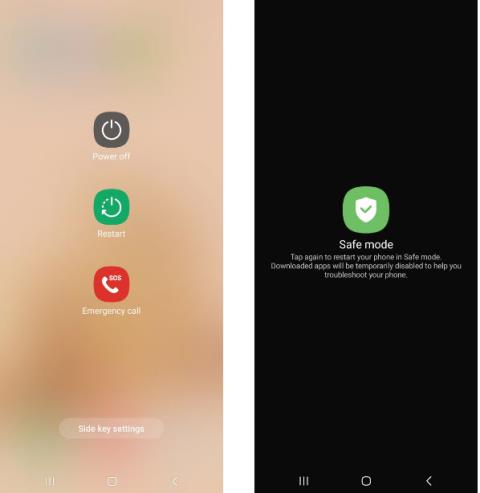
Daudzi no mums savās mobilajās ierīcēs glabā svarīgus datus, piemēram, fotoattēlus, kredītkaršu numurus un banku paroles. Tomēr šīs ērtības ir saistītas ar riskiem, jo Android ierīces var būt inficētas ar spiegprogrammatūru.
Spiegprogrammatūra var slepeni nozagt jūsu personisko informāciju un pārsūtīt to ļaunprātīgām trešajām pusēm izmantošanai. Kas tad īsti ir spiegprogrammatūra, kā tā nokļūst Android ierīcēs un kā to atklāt?
Kas ir spiegprogrammatūra? Kā spiegprogrammatūra inficē Android ierīces?
Spiegprogrammatūra ir ļaunprātīga programmatūra, kas paredzēta, lai iekļūtu ierīcēs, nozagtu datus un kopīgotu tos ar trešajām pusēm. Tā bieži maskējas kā parasta programma, kuras mērķis ir apkopot tādu informāciju kā jūsu tiešsaistes aktivitātes un personas dati. Ļaunprātīgiem dalībniekiem ir daudz dažādu motīvu nozagt jūsu datus, piemēram, uzdošanās, šantāža un datu tālākpārdošana.
Ir daudz dažādu veidu spiegprogrammatūras, kas var iefiltrēties jūsu Android ierīcē, un katra no tām ir paredzēta noteikta veida datu izsekošanai. Galvenās spiegprogrammatūras grupas ietver audio un video ierakstīšanas spiegprogrammatūru, paroļu zagļus, taustiņu bloķētājus , informācijas zagļus, sīkfailu izsekotājus un banku Trojas zirgus.
Spiegprogrammatūra var nokļūt jūsu ierīcē, ja kāds to tīši instalē vai nedrošas lejupielādes laikā. Jūs varat nejauši iegūt spiegprogrammatūru, instalējot ļaunprātīgu lietojumprogrammu, kas ir maskēta kā noderīgs rīks, piemēram, reģistra tīrītāju . Noklikšķinot uz uznirstošajiem logiem, saitēm aizdomīgos e-pastos un vietnēs, jūsu ierīcē var tikt ievadīta arī spiegprogrammatūra.
Kā pārbaudīt spiegprogrammatūru operētājsistēmā Android
Pazīmes, ka jūsu ierīce varētu būt inficēta ar ļaunprātīgu programmatūru, ir tālruņa pārkaršana, palēnināta veiktspēja, ātrāka akumulatora un datu iztukšošana, pastāvīgas uznirstošās reklāmas un lietojumprogrammas klātbūtne netiek atpazīta. Daži populāri spiegu lietotņu nosaukumi ir mSpy, XNSPY, CocoSpy un Hoverwatch.
Spiegprogrammatūra bieži pazūd no sākuma ekrāna pēc instalēšanas, lai paliktu paslēpta, bet turpina darboties fonā. Tālāk ir norādīti veidi, kā pārbaudīt spiegprogrammatūru Android ierīcē.
Pārbaudiet nezināmas lietojumprogrammas
Vienkāršs veids, kā pārbaudīt spiegprogrammatūru, ir pārskatīt visas Android ierīcē instalētās lietotnes. Lūk, kā pārbaudīt neatpazītas lietotnes, izmantojot Android drošo režīmu.
1. Nospiediet un turiet barošanas pogu, lai redzētu izslēgšanas opciju.
2. Nospiediet un turiet pogu Izslēgt , līdz tiek parādīta opcija Drošais režīms , pēc tam pieskarieties pogai.
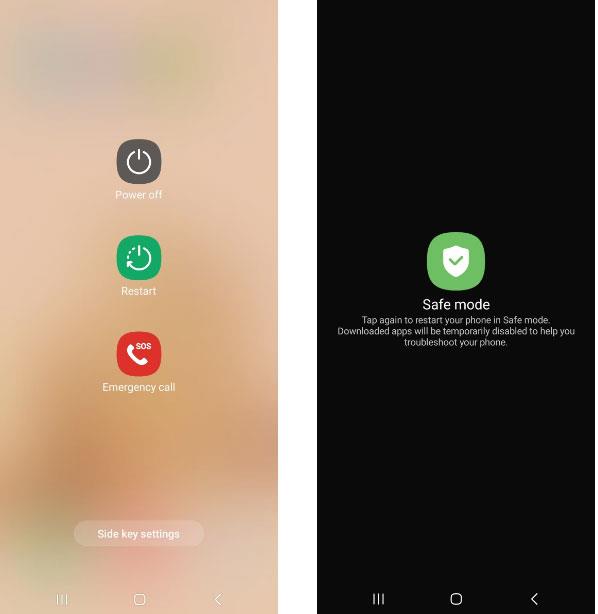
Izslēgšanas opcija un drošā režīma poga
3. Pēc ierīces restartēšanas atveriet sadaļu Iestatījumi > Lietotnes . Pārlūkojiet lietotņu sarakstu, meklējot neatpazīstamas.
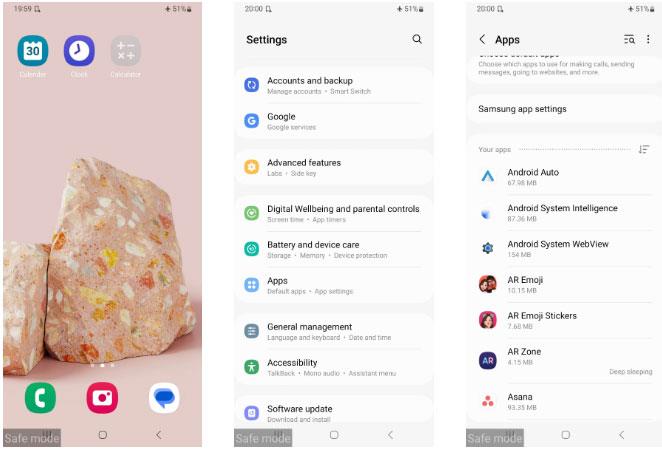
Programmu saraksts lietotņu izvēlnē
4. Ja atrodat dīvainu lietojumprogrammu, pieskarieties tai un atlasiet Atinstalēt , lai lietojumprogrammu noņemtu. Pēc tam restartējiet, lai izslēgtu drošo režīmu.
Meklējot nezināmas lietotnes, atcerieties, ka dažas sistēmas programmas var tikt parādītas arī iestatījumos. Ja neesat pārliecināts, apsveriet iespēju tiešsaistē meklēt lietotnes nosaukumu, lai pārbaudītu, vai nav ziņots par problēmām.
Pārbaudiet, vai lietojumprogrammai ir administratora tiesības
Administratora tiesības ļauj lietotnēm piekļūt sistēmas funkcijām un iestatījumiem, tostarp datu dzēšanai. Veiciet šīs darbības, lai atrastu lietotnes ar administratora tiesībām.
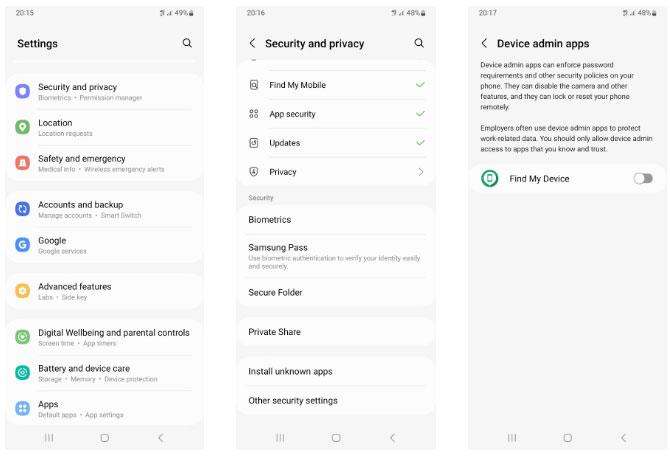
Programmu saraksts ar administratora tiesībām ierīcē
Palaidiet pretspiegprogrammatūras skenēšanas rīku
Ja nevarat manuāli atrast spiegprogrammatūru, apsveriet iespēju skenēt savu Android ierīci, izmantojot cienījamu pretvīrusu programmu, piemēram, Avast. Lūk, kā izmantot pretvīrusu lietojumprogrammu.
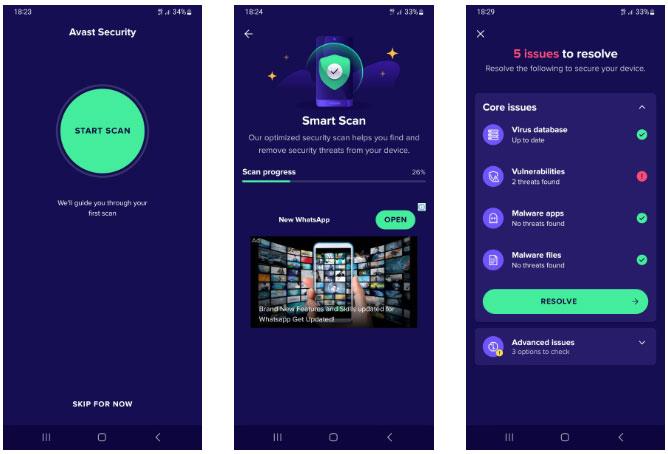
Avast galveno problēmu lapa parāda problēmas, kas ir jāatrisina
Ja visas iepriekš minētās metodes neizdodas un domājat, ka esat inficēts ar vīrusu, apsveriet Android ierīces rūpnīcas iestatījumu atiestatīšanu , lai noņemtu spiegprogrammatūru. Tomēr atcerieties, ka tādējādi tiks izdzēsti visi jūsu dati, tāpēc vispirms dublējiet tos.
Pateicoties reāllaika runas-teksta konvertēšanas funkcijām, kas ir iebūvētas daudzās ievades lietojumprogrammās, jums ir ātra, vienkārša un tajā pašā laikā ārkārtīgi precīza ievades metode.
Gan datori, gan viedtālruņi var izveidot savienojumu ar Tor. Labākais veids, kā piekļūt Tor no viedtālruņa, ir Orbot, projekta oficiālā lietotne.
oogle arī atstāj meklēšanas vēsturi, kuru dažreiz nevēlaties, lai kāds, kas aizņemas jūsu tālruni, redzētu šajā Google meklēšanas lietojumprogrammā. Kā dzēst Google meklēšanas vēsturi, varat veikt tālāk norādītās darbības šajā rakstā.
Tālāk ir norādītas labākās viltotās GPS lietotnes operētājsistēmā Android. Tas viss ir bez maksas, un jums nav nepieciešams rootēt tālruni vai planšetdatoru.
Šogad Android Q sola ieviest virkni jaunu funkciju un izmaiņu Android operētājsistēmā. Nākamajā rakstā apskatīsim paredzamo Android Q un atbilstošo ierīču izlaišanas datumu!
Drošība un privātums arvien vairāk kļūst par viedtālruņu lietotāju bažām kopumā.
Izmantojot Chrome OS režīmu “Netraucēt”, varat uzreiz izslēgt kaitinošos paziņojumus, lai darbvieta būtu koncentrētāka.
Vai zināt, kā ieslēgt spēles režīmu, lai optimizētu spēles veiktspēju tālrunī? Ja nē, izpētīsim to tagad.
Ja vēlaties, varat arī iestatīt caurspīdīgas tapetes visai Android tālruņu sistēmai, izmantojot lietojumprogrammu Designer Tools, tostarp lietojumprogrammas saskarni un sistēmas iestatījumu saskarni.
Tiek laisti klajā arvien vairāk 5G tālruņu modeļu, sākot no dizaina, tipiem līdz segmentiem. Šajā rakstā nekavējoties izpētīsim 5G tālruņu modeļus, kas tiks laisti klajā šī gada novembrī.









